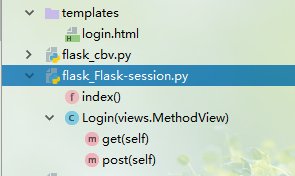
1 from flask import Flask, views, render_template, request, session, redirect 2 import redis as redis #pip install redis 3 from flask_session import Session#pip install Flask-session 4 5 app = Flask(__name__) 6 7 #使用第三方组件Flask-session就不需要设置secret_key 8 # app.secret_key = 'wertyui234567gf!@#$%^&*(' 9 10 app.config['SESSION_TYPE']='redis'#配置数据库类型 11 app.config['SESSION_REDIS']=redis.Redis(host='127.0.0.1',port=6379,db=6)#连接数据库,db为redis数据库的分区,一共有0-15(默认为0)16个区 12 Session(app)#自定义启用当前Flask实例session配置 13 14 15 class Login(views.MethodView): 16 def get(self): 17 print(request.cookies) 18 return render_template('login.html') 19 20 def post(self): 21 username = request.form.get('username') 22 pwd = request.form.get('pwd') 23 if username == 'yang' and pwd == '123': 24 session['username'] = 'yang'#直接再使用session,生成随机字符串sessionid, 25 # 拼接SESSION_COOKIE_NAME+':'+seesionid得到一个字符串充当reids数据库中的key, 26 #通过pickle序列化key得到val,以key:val存在redis中, 27 #同时写入cookie返回给客户端cookie:{SESSION_COOKIE_NAME:sessionid} 28 29 return redirect('/index') 30 else: 31 return '账号或密码有误!!!!' 32 33 34 def index(): 35 if session.get('username'): 36 37 return 'index' 38 else: 39 return redirect('/login') 40 41 42 app.add_url_rule('/login', view_func=Login.as_view(name='login')) 43 app.add_url_rule('/index',view_func=index) 44 if __name__ == '__main__': 45 app.run()